
Jaringan pribadi virtual (VPN) ing Windows Windows bisa digunakake kanggo file pribadi utawa karya. Kauntungan utama yaiku minangka panentu sambungan Internet sing aman dibandhingake karo cara liya kanggo nyambung menyang jaringan. Iki minangka cara sing apik kanggo nglindhungi data ing lingkungan informasi sing ora aman. Kajaba iku, panggunaan VPN ngidini sampeyan ngatasi masalah sumber sing diblokir, sing uga cocog.
Nggawe Sambungan VPN ing Windows 10
Temenan nggunakake jaringan virtual pribadi migunani, utamane amarga nyetel sambungan kaya Windows 10 cukup prasaja. Coba proses nggawe sambungan VPN kanthi macem-macem cara kanthi rinci.Cara 1: HIFEME.RU
Sampeyan bisa nggunakake kabeh mupangat VPN sawise nginstal program khusus, kalebu Hideme.ru. Iki minangka alat sing kuat, sayangé, mbayar, nanging saben pangguna sadurunge tuku bisa ngormati kabeh kaluwihan hideeme.ru nggunakake wektu nyoba siji-dina.
- Download Aplikasi saka situs web resmi (kanggo njaluk kode akses aplikasi, sampeyan kudu nemtokake email nalika ndownload).
- Nemtokake basa luwih trep kanggo ngatur aplikasi.
- Sabanjure, sampeyan kudu ngetik kode akses, sing kudu kasedhiya ing email sing ditemtokake nalika ndownload Hideme.ru, banjur klik tombol "Login".
- Langkah sabanjure yaiku pilihan server liwat VPN sing bakal diatur (apa wae).
- Sawise iku, klik tombol Connect.
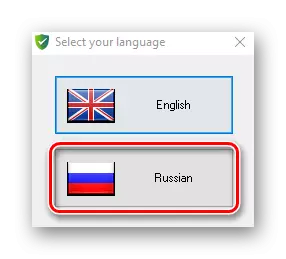
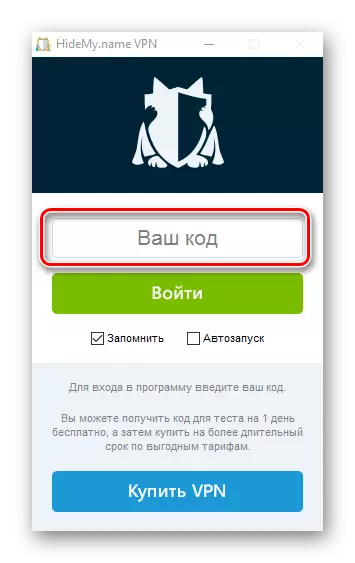
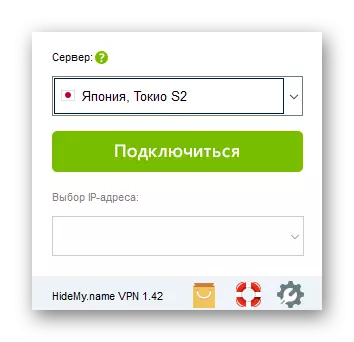
Yen kabeh rampung kanthi bener, sampeyan bisa ndeleng prasasti "Sambungake", server sing sampeyan pilih lan alamat IP sing sampeyan bakal lunga.
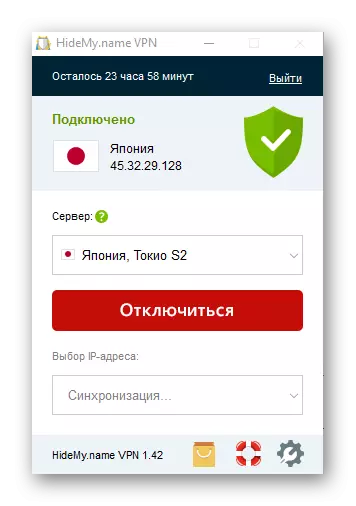
Cara 2: Angkatan layar
Windscribe minangka alternatif gratis kanggo Hideme.ru. Sanajan kekurangan biaya kanggo nggunakake, layanan VPN iki nawakake pangguna sing cocog lan kacepetan. Siji-sijine minus minangka watesan transfer data (mung 10 GB Lintas saben wulan nalika nemtokake surat lan 2 GB tanpa ndhaptar data kasebut). Kanggo nggawe sambungan VPN kanthi cara iki, sampeyan kudu nindakake manipulasi ing ngisor iki:
Upload Wellbis saka situs web resmi
- Instal aplikasi kasebut.
- Klik tombol "ora" kanggo nggawe akun aplikasi.
- Pilih rencana "Gunakake kanggo" Tariff Gratis ".
- Isi lapangan sing kudu didaftar, lan klik tombol "Gawe Akun".
- Tindakake login ing kaca sing digawe saka akun sing wis digawe sadurunge.
- Klik "Aktifake" Ikon lan, yen pengin, pilih server Preferensi kanggo sambungan VPN.
- Enteni nganti sistem ngumumake sukses operasi sambungan kasebut.
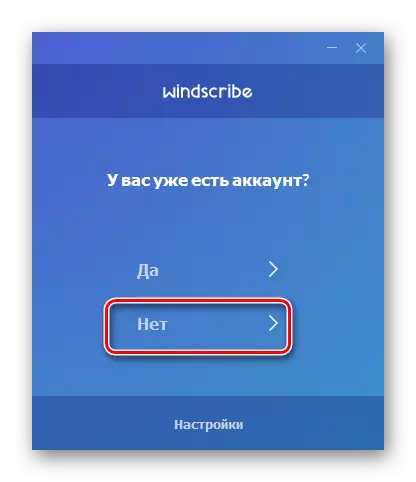
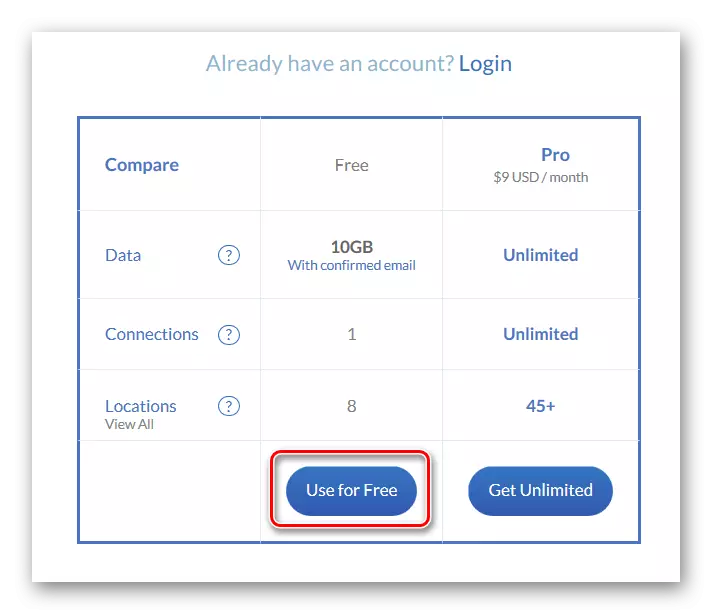
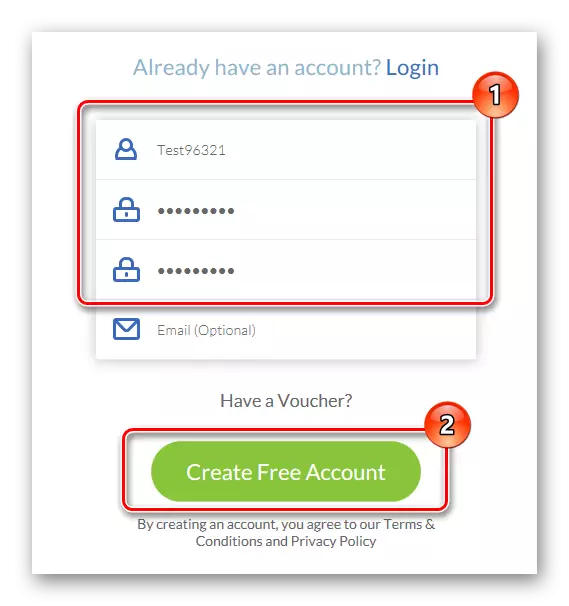
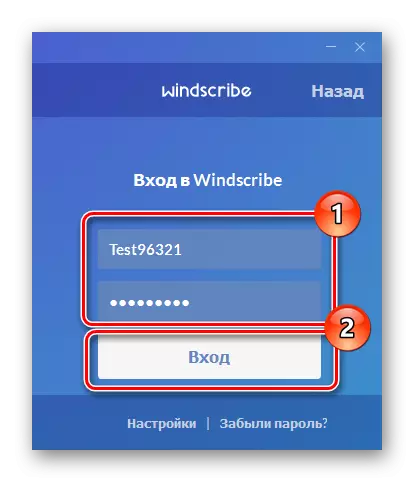
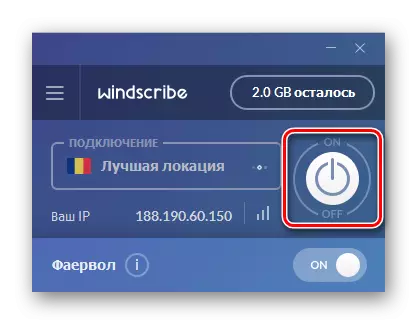
Cara 3: Piranti Sistem Standard
Saiki ayo goleki carane sampeyan bisa nggawe sambungan VPN tanpa nginstal piranti lunak tambahan. Kaping pisanan, sampeyan kudu ngatur profil VPN (kanggo panggunaan pribadi) utawa akun sing digunakake (kanggo ngatur profil jaringan virtual kanggo perusahaan). Katon kaya iki:
- Pencet tombol tombol "Win + i" kanggo miwiti jendhela "parameter", banjur klik item "jaringan lan internet".
- Sabanjure, pilih "VPN".
- Klik "Tambah Sambungan VPN".
- Nemtokake paramèter kanggo nyambungake:
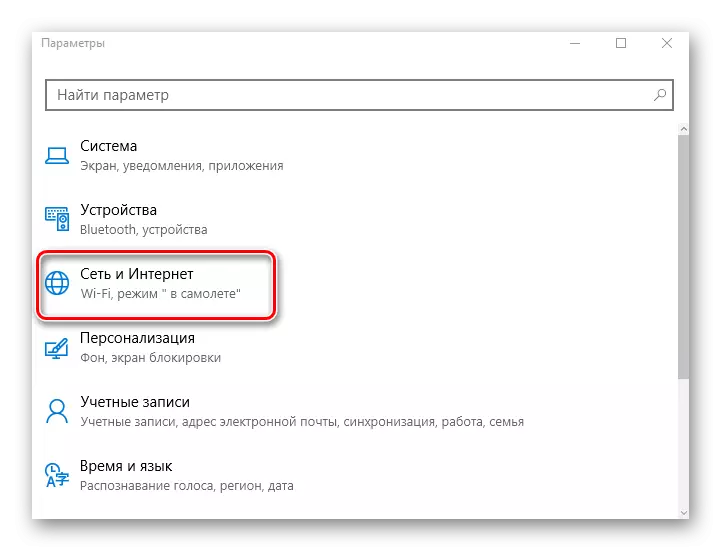

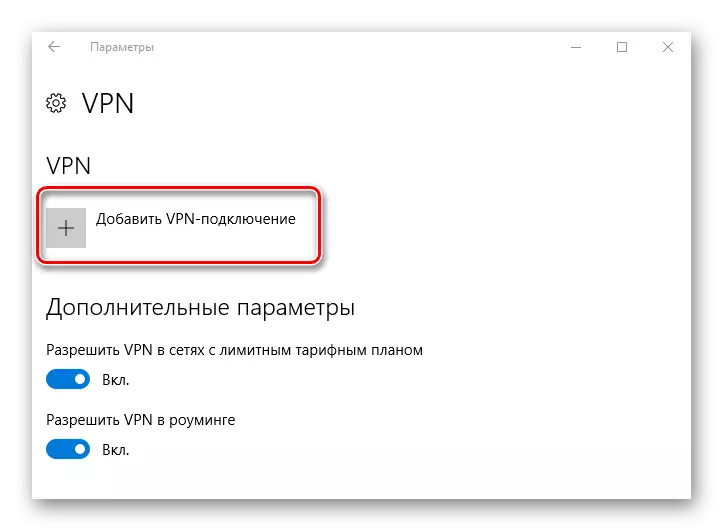
- "Jeneng" - Gawe jeneng kanggo sambungan sing bakal ditampilake ing sistem kasebut.
- "Jeneng utawa alamat server" - Alamat server kudu digunakake ing kene, sing bakal menehi layanan VPN. Sampeyan bisa nemokake alamat kasebut ing jaringan utawa sinau saka panyedhiya jaringan.
- "Tipe VPN" - Sampeyan kudu nemtokake jinis protokol iki sing bakal ditemtokake ing kaca server VPN sing dipilih.
- "Tipe data kanggo input" - Ing kene sampeyan bisa nggunakake loro login lan sandhi lan paramèter liyane, kayata sandhi sing bisa digunakake.
Sampeyan uga kudu nimbang informasi sing bisa ditemokake ing kaca VPN server. Contone, yen login lan sandhi ditemtokake ing situs kasebut, banjur gunakake jinis iki. Conto setelan sing ditemtokake ing situs web sing nyedhiyakake server VPN dituduhake ing ngisor iki:
- "Jeneng pangguna", "Sandi" - paramèter opsional sing bisa digunakake utawa ora, gumantung karo setelan server VPN (dijupuk ing situs).
Ana server sing dibayar lan gratis, saengga sadurunge resep parameter iki, maca kanthi ati-ati aturan kanggo nyediakake layanan.
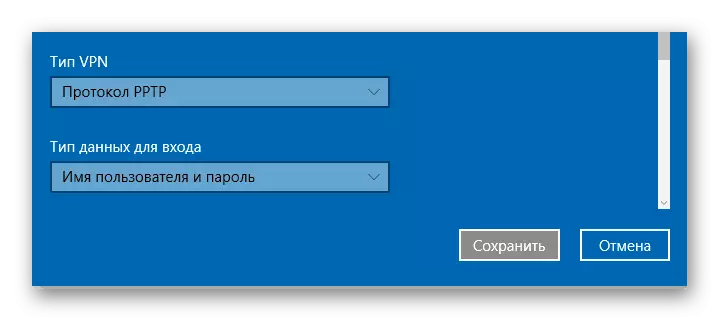
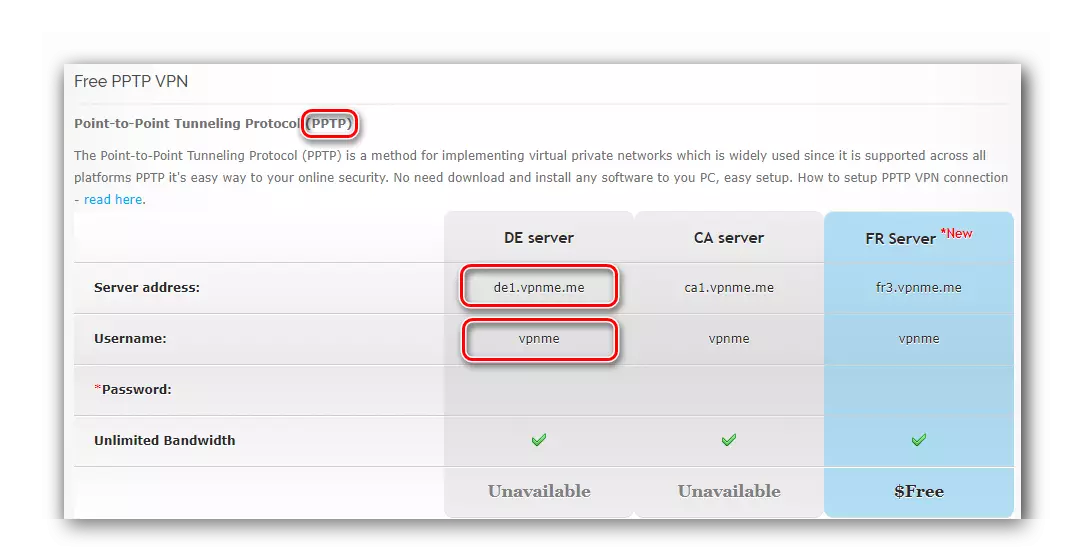
Sawise konfigurasi, sampeyan kudu miwiti prosedur sambungan kanggo VPN sing digawe. Kanggo nindakake iki, cukup kanggo nindakake sawetara tumindak:
- Pencet ing pojok sisih ngisor menyang lambang "Sambungan liwat" lan saka dhaptar, pilih sambungan sing wis digawe sadurunge.
- Ing jendhela "parameter, sing bakal mbukak sawise tumindak kasebut, pilih maneh sambungan sing digawe banjur klik tombol Sambung.
- Yen kabeh bener, prasasti "sambung" bakal katon ing status. Yen sambungan gagal, gunakake alamat lan setelan liyane kanggo server VPN.
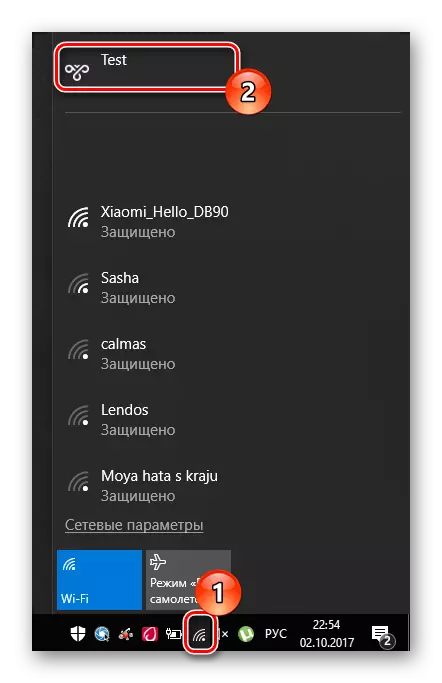


Sampeyan uga bisa nggunakake macem-macem ekstensi browser sing sebagian nindakake peran VPN.
Waca liyane: Ekstensi VPN Ndhuwur kanggo browser Google Chrome
Sanajan metode panggunaan, VPN minangka bek sing paling kuat kanggo data lan akses sing apik kanggo situs sing dikunci. Dadi aja kesusu lan bubar nganggo alat iki!
